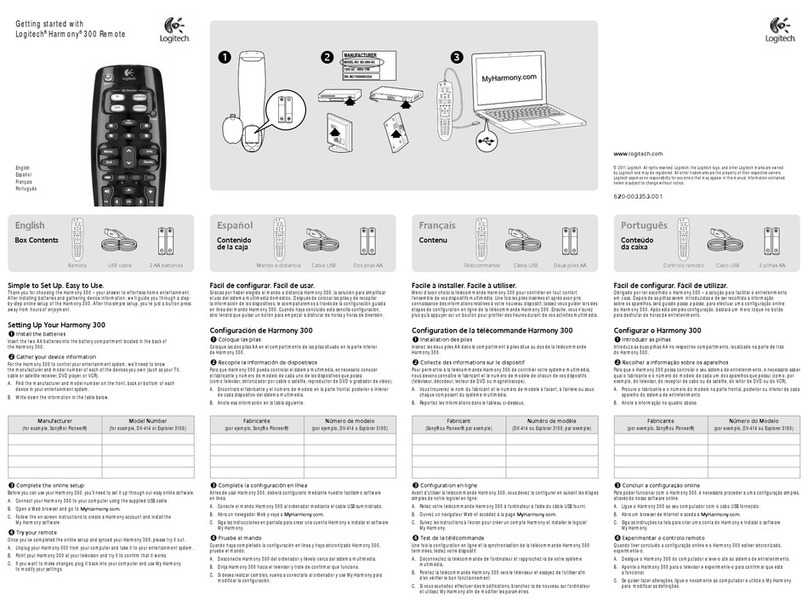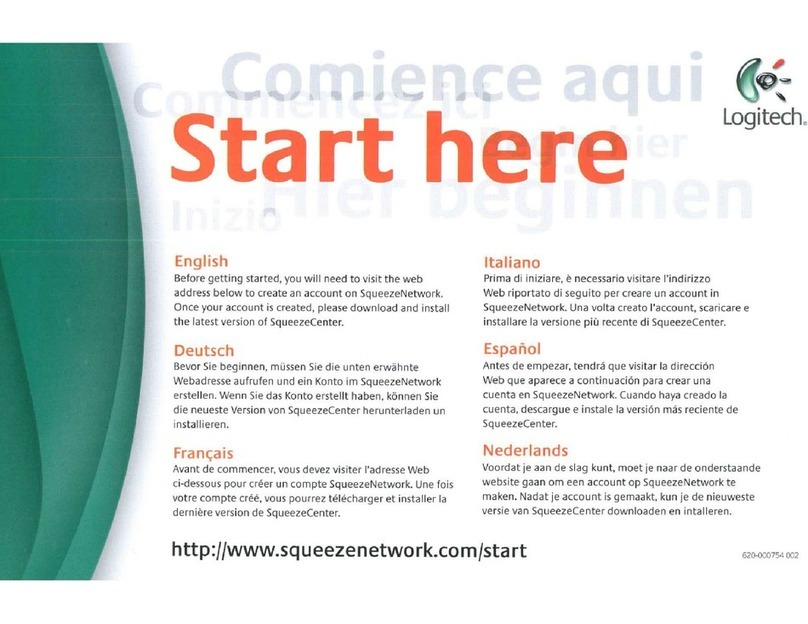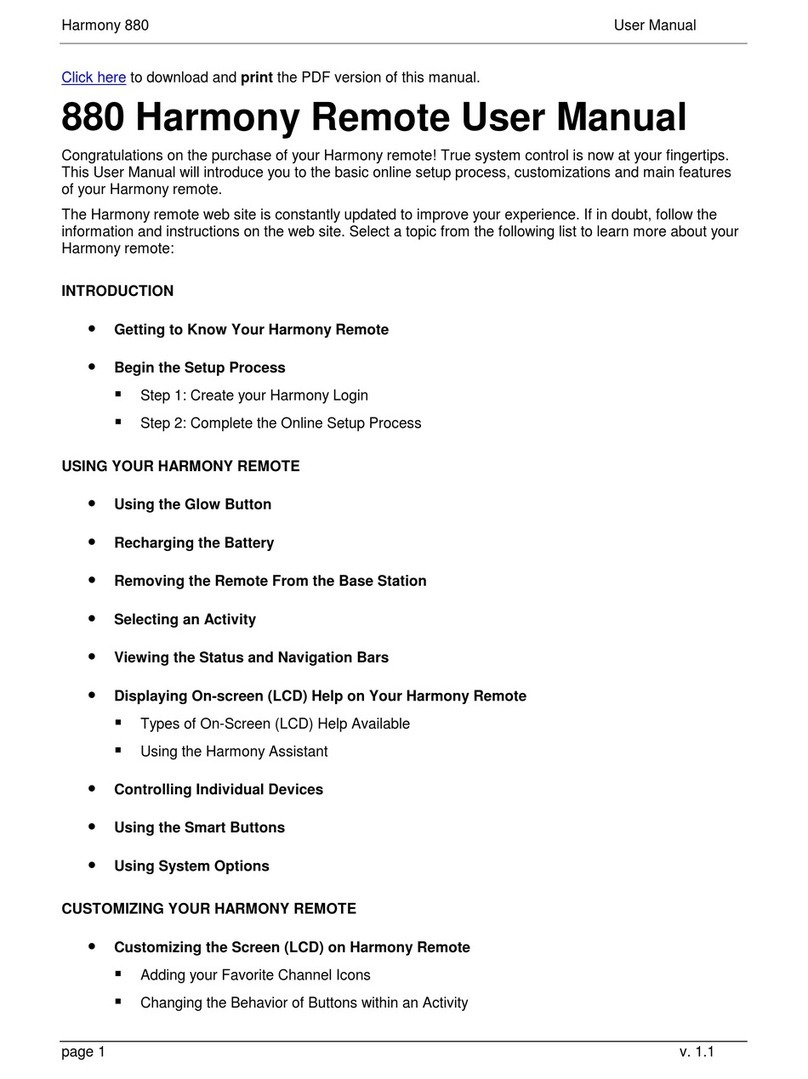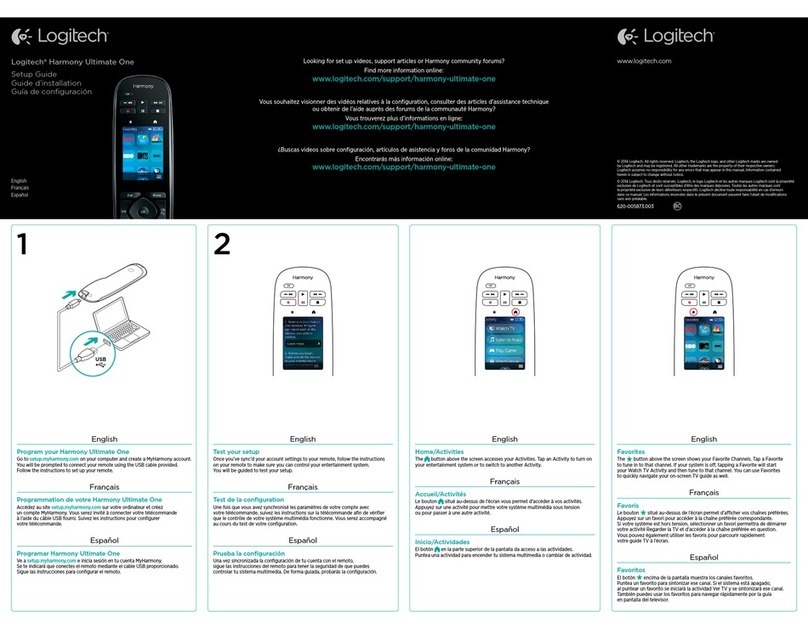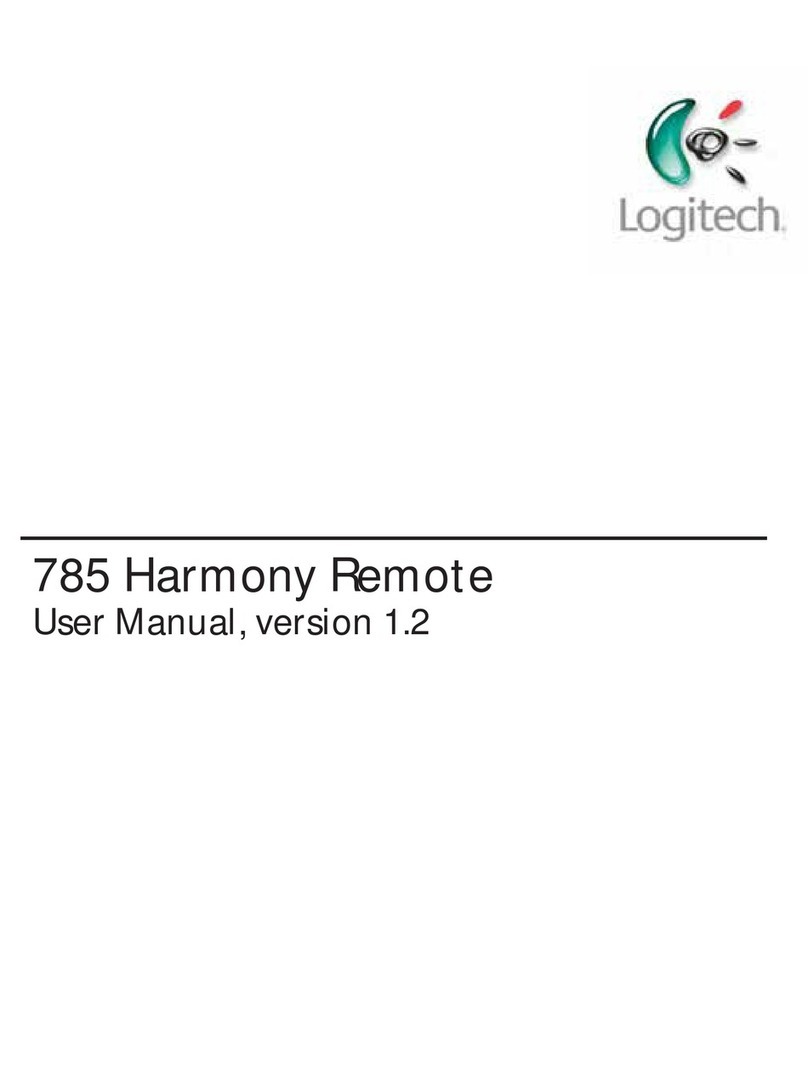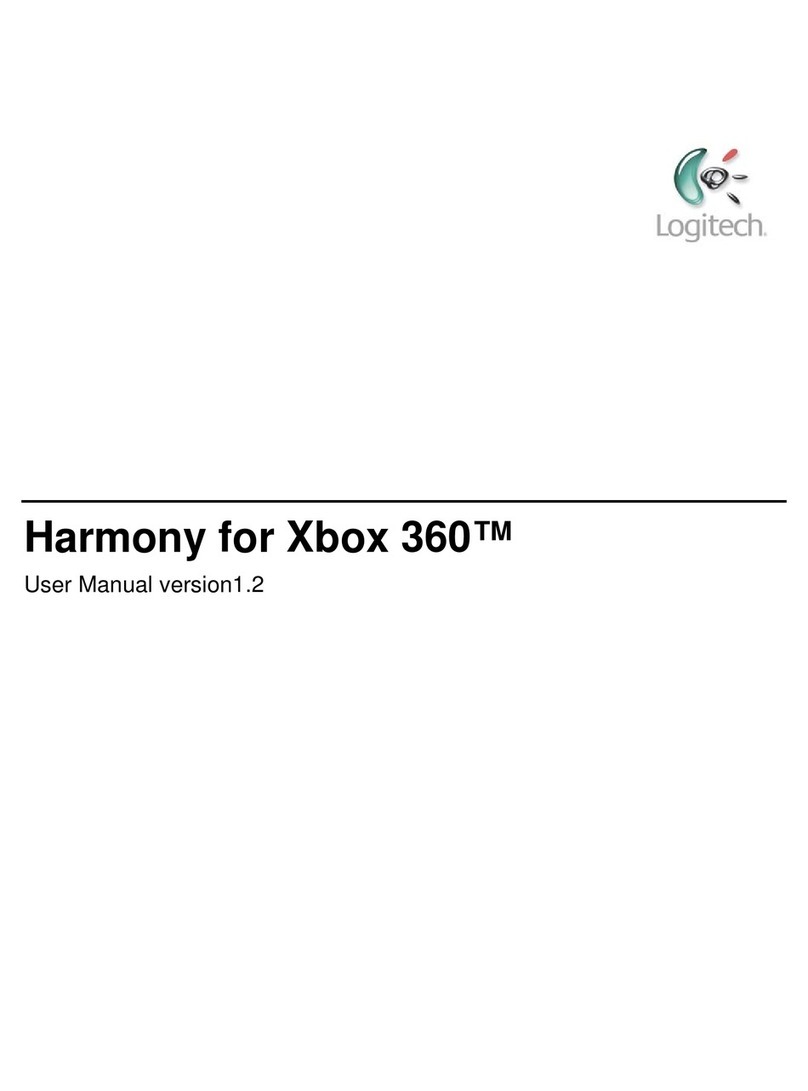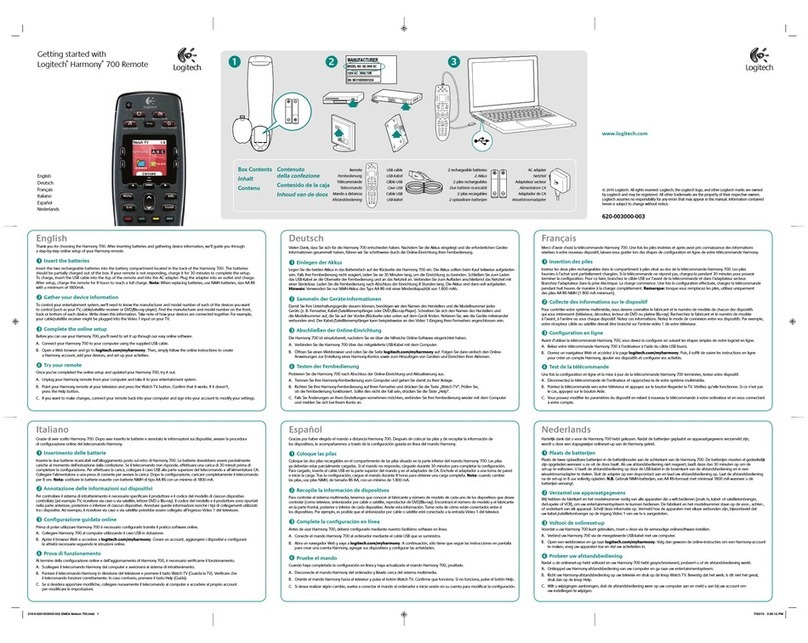www.logitech.com
© 2009 Logitech. All rights reserved. Logitech, the Logitech logo, and other
Logitech marks are owned by Logitech and may be registered. All other
trademarks are the property of their respective owners. Logitech assumes
no responsibility for any errors that may appear in this manual. Information
contained herein is subject to change without notice.
620-002193-003
2
13
Quick-start
Guide
Logitech®
Harmony®300 Remote
Simple to Set Up. Easy to Use.
Thank you for choosing the Harmony 300 – your answer to effortless home entertainment.
After installing batteries and gathering device information, we’ll guide you through a step-
by-step onine setup of the Harmony 300. After this simple setup, you’re just a button press
away from hours of enjoyment.
Setting Up Your Harmony 300
nInstall the batteries
Insert the two AA batteries into the battery compartment located in the back of
the Harmony 300.
oGather your device information
In order for the Harmony 300 to control your entertainment system, we’ll need to know
the manufacturer and model number of each of the devices you own (such as your TV,
cable or satelite receiver, DVD player, or VCR).
A. Find the manufacturer and model number on the front, back or bottom of each
device in your entertainment system.
B. Write down the information in the table below.
Manufacturer
(for example, Sony® or Pioneer®) Model Number
(for example, DV-414 or Explorer 3100)
pComplete the online setup
Before you can use your Harmony 300, you’ll need to set it up through our easy online software.
A. Connect your Harmony 300 to your computer using the supplied USB cable.
B. Open a Web browser and go to myharmony.com.
C. Follow the on-screen instructions to create a Harmony account and install the
My Harmony software.
qTry your remote
Once you’ve completed the online setup and synced your Harmony 300, please try it out.
A. Unplug your Harmony 300 from your computer and take it to your entertainment system.
B. Point your Harmony 300 at your television and try it to confirm that it works.
C. If you want to make changes, plug it back into your computer and use My Harmony
to modify your settings.
English
Box Contents
2 AA batteriesRemote USB cable
English
Español
Français
Português
Guia de inicio rápido
Guide de démarrage rapide
Guia de inicio rápido
Español
Contenido
de la caja
Dos pilas AAMando a distancia Cable USB
Fácil de configurar. Fácil de usar.
Gracias por haber elegido el mando a distancia Harmony 300, la solución para simplificar
el uso del sistema multimedia doméstico. Después de colocar las pilas y de recopilar
la información de los dispositivos, le acompañaremos a través de la configuración guiada
en línea del mando Harmony 300. Cuando haya concluido esta senclla configuración,
sólo tendrá que pulsar un botón para empezar a disfrutar de horas y horas de diversión.
Configuración de Harmony 300
nColoque las pilas
Coloque las dos pilas AA en el compartimento de las pilas situado en la parte inferior
de Harmony 300.
oRecopile la información de dispositivos
Para que Harmony 300 pueda controlar el sistema multimedia, es necesario conocer
el fabricante y número de modelo de cada uno de los dispositivos que posea
(como televisor, sintonizador por cable o satélite, reproductor de DVD o grabador de vídeo).
A. Encontrará el fabricante y el número de modelo en la parte frontal, posterior o inferior
de cada dispositivo del sistema multimedia.
B. Anote esa información en la tabla siguiente.
Fabricante
(por ejemplo, Sony® o Pioneer®) Número de modelo
(por ejemplo, DV-414 o Explorer 3100)
pComplete la configuración en línea
Antes de usar Harmony 300, deberá configurarlo mediante nuestro fac lísimo software
en línea.
A. Conecte el mando Harmony 300 al ordenador mediante el cable USB suministrado.
B. Abra un navegador Web y vaya a myharmony.com.
C. Siga las instrucciones en pantalla para crear una cuenta Harmony e instalar el software
My Harmony.
qPruebe el mando
Cuando haya completado la configuración en línea y haya sincronizado Harmony 300,
pruebe el mando.
A. Desconecte Harmony 300 del ordenador y llévelo cerca del sistema multimedia.
B. Dirija Harmony 300 hacia el televisor y trate de confirmar que funciona.
C. Si desea realizar cambios, vuelva a conectarlo al ordenador y use My Harmony para
modificar la configuración.
Français
Contenu
Deux piles AATélécommande Câble USB
Facile à installer. Facile à utiliser.
Merci d'avoir choisi la télécommande Harmony 300 pour contrôler en tout confort
l'ensemble de vos dispositifs multimédia. Une fois les piles insérées et après avoir pris
connaissance des informations relatives à votre nouveau dispositif, laissez-vous guider lors des
étapes de configuration en ligne de la télécommande Harmony 300. Ensuite, vous n'aurez
plus qu'à appuyer sur un bouton pour profiter des heures durant de vos activités multimédia.
Configuration de la télécommande Harmony 300
nInstallation des piles
Insérez les deux piles AA dans le compartiment à piles situé au dos de la télécommande
Harmony 300.
oCollecte des informations sur le dispositif
Pour permettre à la télécommande Harmony 300 de contrôler votre système multimédia,
nous devons connaître le fabricant et le numéro de modèle de chacun de vos dispositifs
(téléviseur, décodeur, lecteur de DVD ou magnétoscope).
A. Vous trouverez le nom du fabricant et le numéro de modèle à l'avant, à l'arrière ou sous
chaque composant du système mu timédia.
B. Reportez les informations dans le tableau ci-dessous.
Fabricant
(Sony® ou Pioneer®, par exemple) Numéro de modèle
(DV-414 ou Explorer 3100, par exemple)
pConfiguration en ligne
Avant d'utiiser la télécommande Harmony 300, vous devez la configurer en suivant les étapes
simples de notre logiciel en ligne.
R. Reliez votre télécommande Harmony 300 à l'ordinateur à l'aide du câble USB fourni.
B. Ouvrez un navigateur Web et accédez à la page myharmony.com.
C. Suivez les instructions à l’écran pour créer un compte Harmony et installer le logiciel
My Harmony.
qTest de la télécommande
Une fois la configuration en ligne et la synchronisation de la télécommande Harmony 300
terminées, testez votre dispositif.
A. Déconnectez la télécommande de l'ordinateur et rapprochez-la de votre système
multimédia.
B. Pointez la télécommande Harmony 300 vers le téléviseur et essayez de l'utiliser afin
d'en vérifier le bon fonctionnement.
C. Si vous souhaitez effectuer des modifications, branchez-la de nouveau sur l'ordinateur
et utilisez My Harmony afin de modifier les paramètres.
Português
Conteúdo
da caixa
2 pilhas AAControlo remoto Cabo USB
Fácil de configurar. Fácil de utilizar.
Obrigado por ter escolhido o Harmony 300 – a solução para facilitar o entretenimento
em casa. Depois de as pilhas serem introduzidas e de ser recolhida a informação
sobre os aparelhos, será guiado passo a passo, para efectuar uma configuração online
do Harmony 300. Após esta simples configuração, bastará um mero toque no botão
para desfrutar de horas de entretenimento.
Configurar o Harmony 300
nIntroduzir as pilhas
Introduza as duas pilhas AA no respectivo compartimento, localizado na parte de trás
do Harmony 300.
oRecolher a informação sobre os aparelhos
Para que o Harmony 300 possa controlar o seu sistema de entretenimento, é necessário saber
qual o fabricante e o número do modelo de cada um dos aparelhos que possui (como, por
exemplo, do televisor, do receptor de cabo ou de satélite, do leitor de DVD ou do VCR).
A. Procure o fabricante e o número do modelo na parte frontal, posterior ou inferior de cada
apareho do sistema de entretenimento.
B. Anote a informação no quadro abaixo.
Fabricante
(por exemplo, Sony® ou Pioneer®) Número do Modelo
(por exemplo, DV-414 ou Explorer 3100)
pConcluir a configuração online
Para poder funcionar com o Harmony 300, é necessário proceder a uma configuração simples,
através do nosso software online.
A. Ligue o Harmony 300 ao seu computador com o cabo USB fornecido.
B. Abra um browser de Internet e aceda a myharmony.com.
C. Siga as instruções na tela para criar uma conta do Harmony e instalar o software
My Harmony.
qExperimentar o controlo remoto
Quando tiver concluído a configuração online e o Harmony 300 estiver sincronizado,
experimente-o.
A. Desligue o Harmony 300 do computador e leve-o até ao sistema de entretenimento.
B. Aponte o Harmony 300 para o televisor e experimente-o para confirmar que está
a funcionar.
C. Se quiser fazer alterações, ligue-o novamente ao computador e utiize o My Harmony
para modificar as definições.